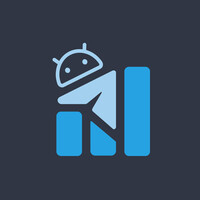Vitaliy Menchukovskiy | Блог о UI/UX, графическом дизайне и не только
Рассказываю на канале все что знаю о графическом дизайне, UI/UX и веб-разработке Related channels
689
subscribers
Popular in the channel
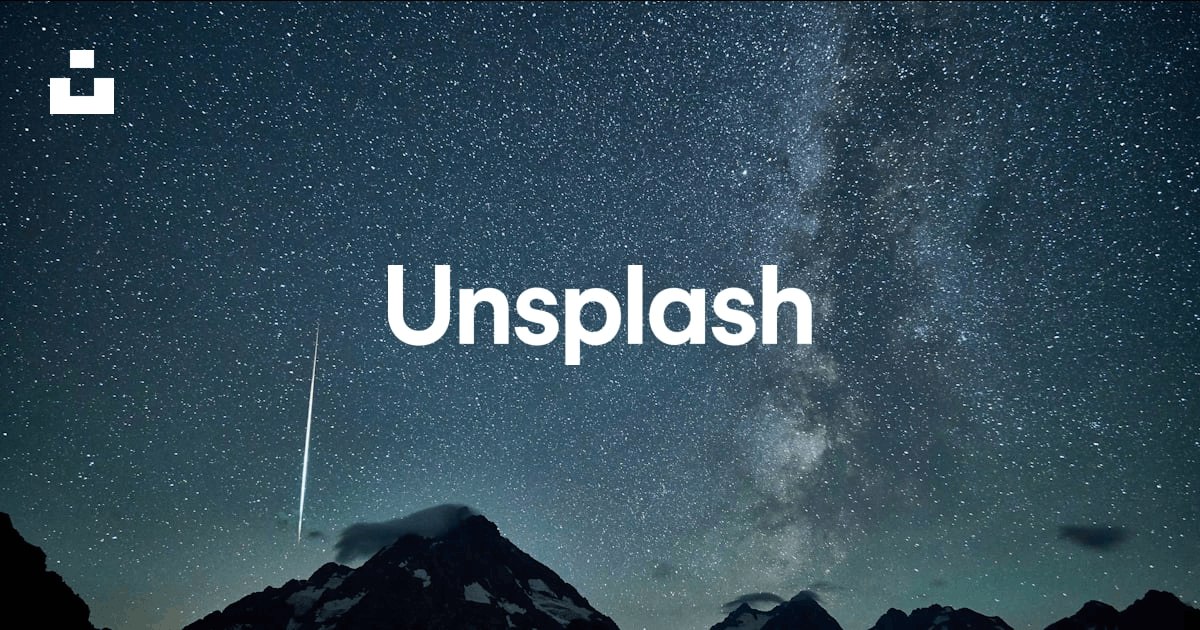
🔥 ТОП САЙТОВ С БЕСПЛАТНЫМИ КАРТИНКАМИ ДЛЯ ДИЗАЙНЕРОВ 🔥 Если ты дизайнер, маркетолог или блогер, ...
Почему минимализм в дизайне работает лучше, чем кажется? 🎨 Минимализм — это не просто тренд, а м...
Тема: 7 ошибок в дизайне, которые портят впечатление 🚨 Даже опытные дизайнеры иногда допускают о...
7 ошибок в дизайне, которые портят впечатление 🚨 Даже опытные дизайнеры иногда допускают ошибки,...
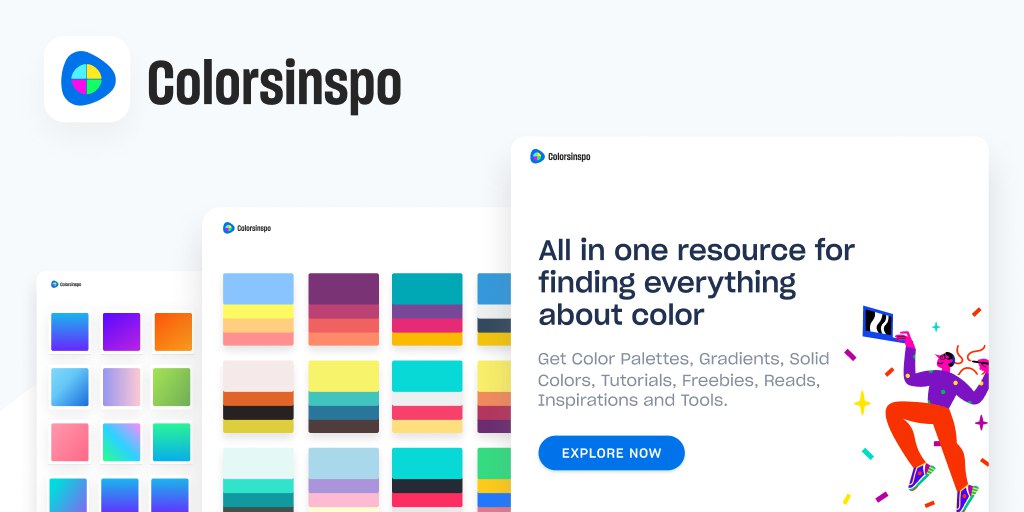
🎨 Ещё больше сайтов для работы с цветом! Продолжаем разбирать лучшие инструменты для подбора цве...